Jak poznać wersję BIOS w systemie Windows 11
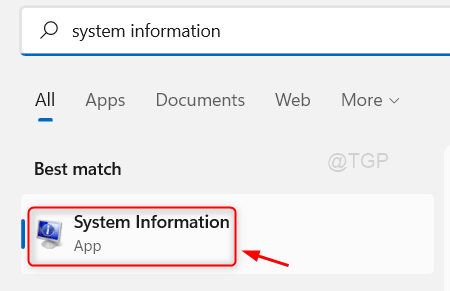
- 3903
- 825
- Juliusz Sienkiewicz
BIOS to nic poza podstawowym systemem wejściowym/wyjściowym, który jest oprogramowaniem, które pomaga uruchomić laptopa. Jest to osadzone na płycie głównej laptopa, która jest małym kawałkiem kodu. Oprogramowanie BIOS działa zasadniczo za każdym razem, gdy włączasz system i jest wstępnie zainstalowane w laptopie. Jeśli chcesz poznać informacje o BIOS, kontynuuj czytanie tego artykułu, który pomaga w poznaniu wersji BIOS na wiele sposobów.
Spis treści
- Metoda 1: Poznaj swoją wersję BIOS w systemie Windows 11 za pośrednictwem informacji o systemie
- Metoda 2: Poznaj swoją wersję BIOS w systemie Windows 11 za pośrednictwem wiersza polecenia
- Metoda 3: Poznaj swoją wersję BIOS w systemie Windows 11 za pośrednictwem narzędzia diagnostycznego DirectX
Metoda 1: Poznaj swoją wersję BIOS w systemie Windows 11 za pośrednictwem informacji o systemie
Krok 1: Otwórz aplikację informacyjną systemu.
Naciskać Wygrać Klucz na klawiaturze i wpisz informacje o systemie.
Potem uderz Wchodzić Klucz.
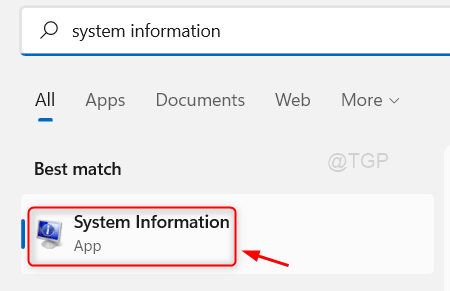
Krok 2: W oknie aplikacji informacyjnej systemowej
Możesz zobaczyć, jak jest Wersja/data BIOS wspomniane jak pokazano na poniższym zdjęciu.
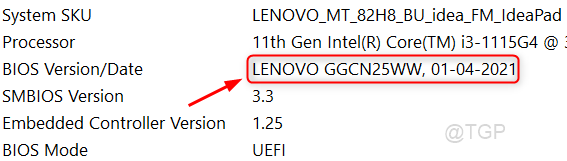
Ta metoda możesz sprawdzić swoją wersję BIOS na swoim laptopie.
Metoda 2: Poznaj swoją wersję BIOS w systemie Windows 11 za pośrednictwem wiersza polecenia
Krok 1: Otwórz wiersz polecenia jako administrator.
Naciskać Wygrać Klucz na klawiaturze i wpisz CMD.
Następnie kliknij prawym przyciskiem myszy aplikację wiersza polecenia z wyników wyszukiwania.
Kliknij Uruchom jako administrator Z menu kontekstowego.
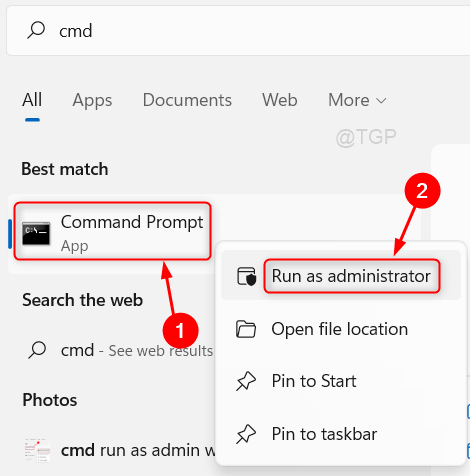
Krok 2: W oknie wiersza polecenia
Skopiuj i wklej poniższe polecenie i naciśnij klawisz Enter na klawiaturze.
Systeminfo | Findstr /I /C: BIOS
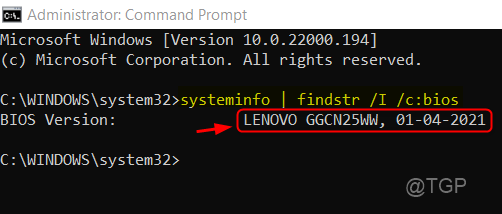
Możesz zobaczyć wersję BIOS wyświetloną z datą po wykonaniu powyższego polecenia.
Mam nadzieję, że podobała Ci się ta metoda, aby sprawdzić wersję BIOS.
Metoda 3: Poznaj swoją wersję BIOS w systemie Windows 11 za pośrednictwem narzędzia diagnostycznego DirectX
Krok 1: Otwórz polecenie run dxdiag.
Naciskać Wygrać Klucz na klawiaturze i wpisz dxdiag.
Kliknij dxdiag Uruchom polecenie z wyników wyszukiwania.
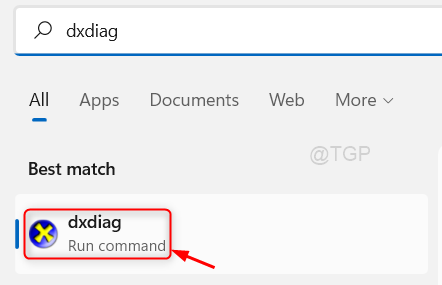
Krok 2: W oknie polecenia dxdiag run
Istnieje sekcja informacji systemowych, która wyświetla BIOS Wersja, jak pokazano na poniższym zdjęciu.
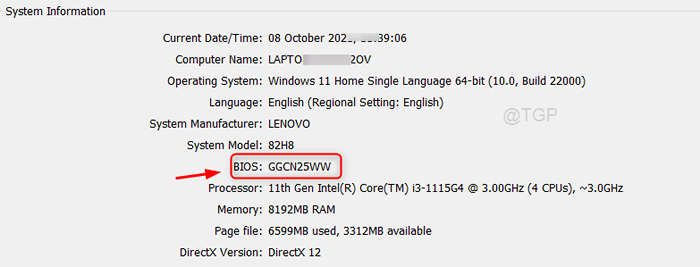
Ta metoda pozwala poznać wersję BIOS w twoim systemie.
Mam nadzieję, że ten artykuł był pouczający i pomocny.
Daj nam znać, która metoda lubisz, pozostawiając nam komentarze poniżej.
Dziękuję!
- « Jak wyłączyć diagnostykę aplikacji w systemie Windows 11
- Naprawiono władzę lokalną w Windows 11, 10 »

